Achtung, Ladenbesitzer! Selbstgemachter QR-Code für Kundenzufriedenheitsumfrage - eine effektive Möglichkeit, Ihre Marke effizient zu verwalten! (Enthält eine Schritt-für-Schritt-Demonstration und Anleitung)
Für dieses Tutorial müssen Sie die QR-Code-App scannen:
🔗 Video-Empfehlung: Teilen Sie Ihre Reiseroute! Scannen Sie den QR-Code, um die Karte online zu erstellen
Mit dem Aufkommen des digitalen Zeitalters gibt es jetzt eine bequemere und umweltfreundlichere Option – die selbst erstellte Umfrage zur Ladenzufriedenheit per QRcode. Kunden müssen lediglich den QR-Code mit um den Fragebogen auszufüllen. Außerdem können Geschäfte ganz einfach Antworten sammeln und organisieren, um ihre Marken effizient zu verwalten.
Vorteile von QRcode und Online-Formularen
Heutzutage entscheiden sich viele Geschäfte dafür, QRcode in Kombination mit Online-Formularen zu verwenden, was viele Vorteile hat:
Papierbasierte Fragebögen erfordern häufig einen hohen Papier- und Druckaufwand, was eine erhebliche Belastung für die Umwelt darstellt. Der Einsatz von QRcode und Online-Formularen vermeidet Papiermüll vollständig, entspricht dem Gedanken des Umweltschutzes und reduziert den CO2-Fußabdruck.
QRcode und Online-Formulare ermöglichen es Geschäften, Kundenantworten auf Fragebögen einfach zu verwalten und zu verfolgen. Alle Antworten werden auf einer digitalen Plattform konzentriert, wodurch die Notwendigkeit entfällt, Papier manuell zu ordnen, was erheblich Zeit und Arbeitskosten spart. Darüber hinaus können die Daten auch in Echtzeit aktualisiert werden, was für die Filiale praktisch ist, um sofort zu analysieren und zu reagieren.
Nachdem die herkömmlichen Papierfragebögen gesammelt wurden, müssen die Daten einzeln sortiert, klassifiziert und eingegeben werden, was sehr zeitaufwändig und arbeitsintensiv ist. QRcode und Online-Formulare machen die Organisation jedoch effizient und schnell. Nachdem der Kunde den Fragebogen ausgefüllt hat, wird die Antwort sofort in das System hochgeladen und das Geschäft kann die Daten direkt auf der Plattform einsehen und analysieren, wodurch der mühsame manuelle Sortierprozess entfällt.
So erstellen Sie ein Formular mit Google
Nachdem wir den Komfort des Online-Formulars kennengelernt haben, erstellen wir nun unser eigenes exklusives Formular!
Google Form Making Teaching|Am Beispiel einer Umfrage zur Restaurantzufriedenheit
Schritt 1: Melden Sie sich bei Ihrem Google-Konto an
- Öffnen Sie einen Browser und rufen Sie die Website von Google Drive (drive.google.com) auf .
- Melden Sie sich mit Ihrem Google-Konto an oder erstellen Sie auf dieser Seite ein neues, falls Sie noch keins haben.

Schritt 2: Erstellen Sie ein neues Google-Formular
- Klicken Sie auf der Google Drive-Seite oben links auf die Schaltfläche „Hinzufügen“.
- Wählen Sie im Dropdown-Menü „Mehr“ und dann „Google Forms“ aus.
Schritt 3: Erstellen Sie den Betreff und die Beschreibung des Formulars
- Geben Sie im neuen Google-Formular einen Titel für den Fragebogen ein.
- Klicken Sie auf die Schaltfläche „Frage hinzufügen“, um mit dem Hinzufügen von Fragen zum Formular zu beginnen. Sie können aus verschiedenen Fragetypen wie Multiple Choice, Multiple Choice, Texteingabe usw. wählen.
- Fügen Sie alle Fragen Schritt für Schritt entsprechend Ihren Anforderungen hinzu.

(1) Einen Titel hinzufügen
(2) Eine Frage importieren
(3) Einen Titel und eine Beschreibung hinzufügen
(4) Ein Bild hinzufügen
(5) Ein Video hinzufügen
(6) Einen Abschnitt hinzufügen
Schritt 4: Frage- und Antwortoptionen festlegen



- Klicken Sie oben rechts auf die Schaltfläche „Senden“.
- Im sich öffnenden Fenster können Sie den Link zur Umfrage kopieren und per E-Mail, Social Media oder Website mit Kunden teilen.
- Sie können Formulare auch in Websites oder Webseiten einbetten, um Umfragen direkt auf Ihrer Online-Plattform auszufüllen.


So konvertieren Sie ein Formular in einen QRcode
Nachdem wir das Google-Online-Formular erstellt haben, müssen wir das Formular in einen QR-Code umwandeln, damit Kunden es einfach scannen können.
Ich verwende den QR-Code-Scanner von Tahoe, um QR-Code zu erstellen!
Wählen Sie den Inhalt aus, mit dem Sie den QRcode verknüpfen möchten, z. B. URL, Textnachricht, App oder WLAN usw.
4. Beenden Sie die Erstellung des QR-Codes
Der Vorgang des Scannens des QR-Codes zum Ausfüllen des Formulars
Nachdem wir das Formular und den QR-Code fertiggestellt haben, werfen wir einen Blick auf die Ergebnisse!
Der Scanner erkennt den QR-Code automatisch und scannt ihn. Die erfolgreiche Dekodierung dauert nur 1 Sekunde. Wenn der rechts abgebildete Bildschirm erscheint, klicken Sie auf die Option „Webseite öffnen“.
Gehen Sie zu Google Forms und beginnen Sie mit dem Ausfüllen des Fragebogens. Wenn Sie Fragen haben oder Änderungen vornehmen müssen, keine Sorge, Sie können zum Formular zurückkehren, um Änderungen vorzunehmen.
So sehen Händler Formularantworten
- Wenn ein Kunde den Fragebogen ausfüllt und absendet, kann der Händler zur Bearbeitungsseite des Google-Formulars zurückkehren.
- Klicken Sie auf der Formularbearbeitungsseite oben auf die Option „Antworten“, um die Antwortseite des Formulars aufzurufen.

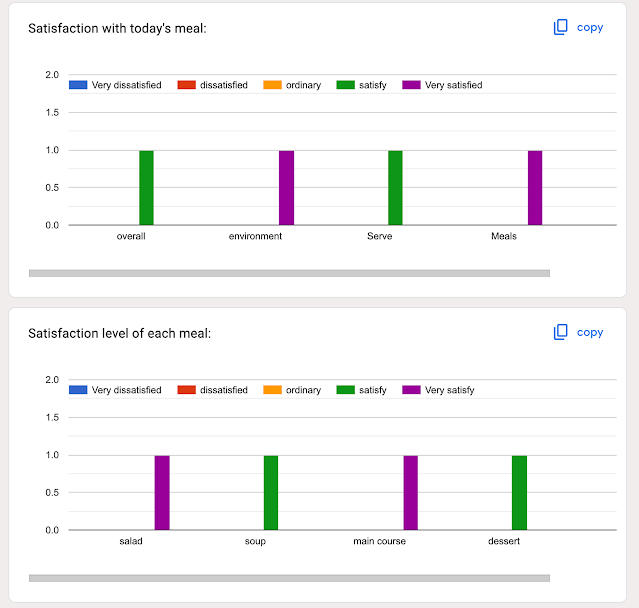
Zusammenfassen
Durch die Einleitung dieses Artikels können wir die Vorteile und den Wert der Verwendung des QRcode-Zufriedenheitsumfrageformulars in der Filialverwaltung deutlich erkennen. Diese umweltfreundliche und effiziente Methode hat viele Vorteile mit sich gebracht. Sie erleichtert nicht nur die Verwaltung und Organisation des Geschäfts, sondern verbessert auch die Effizienz der Sortierung. Außerdem wird die Papierverschwendung reduziert, was dem Gedanken des Umweltschutzes entspricht.


.png)

.png)
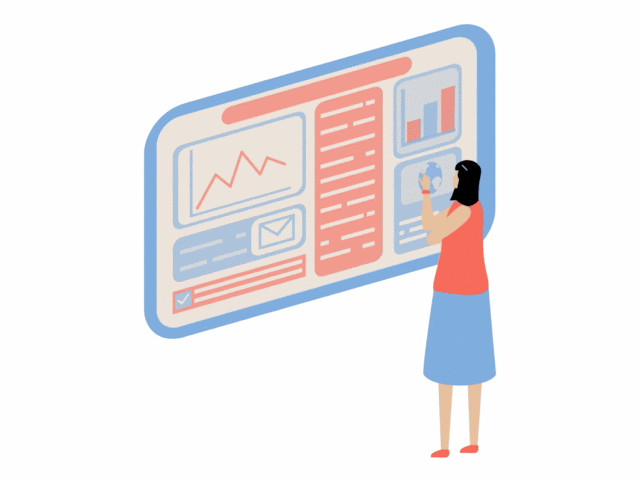
.png)



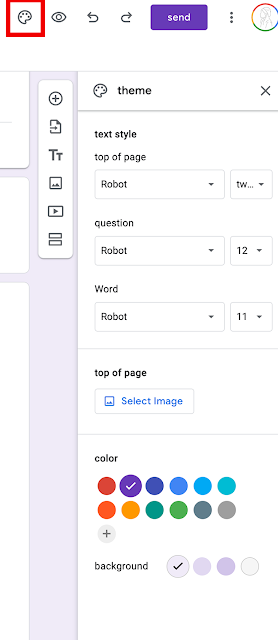





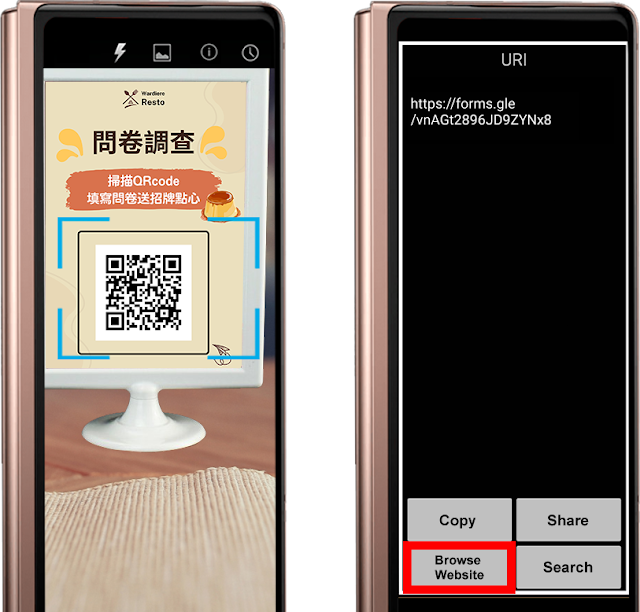




.png)


Kommentare
Kommentar veröffentlichen